

Gina Barrow가 마지막으로 업데이트 : August 27, 2019
Windows PC에서 발생할 수 있는 두려운 문제 중 하나는 죽음의 블루 스크린입니다. 즉시 고칠 수 없다면 컴퓨터가 끝날 수도 있습니다.
많은 블루 스크린 문제 중 오류 코드는 0 X 00000019 또는라고도합니다. 잘못된 풀 헤더. 하지만, Windows 7의 잘못된 풀 헤더 그리고 그것을 고치는 방법? 이 새로운 게시물에서 알아보세요.
파트 1. 불량 풀 헤더란 무엇입니까?파트 2. Windows 7, 8, 8.1 및 Vista에서 잘못된 풀 헤더를 수정하는 방법3 부. 개요
사람들은 또한 읽습니다OneDrive를 수정하려면 Windows 7 / 8 / 10에서 동기화되지 않습니다.완벽한 가이드 : iTunes 오류 7 및 Windows 오류 127 수정 관련 솔루션Windows 7 / 8 / 10과 동기화되지 않은 OneDrive 수정
잘못된 풀 헤더는 컴퓨터의 메모리 할당에 문제가 있음을 나타내지만 다음과 같은 많은 요인으로 인해 발생할 수도 있습니다. 디스크 쓰기, RAM, 장치 드라이버 및 일부 라우터.
풀은 메모리를 할당하는 Windows의 메모리 풀을 의미합니다. 헤더는 부품이 특정 값과 매개변수를 사용하는 방법을 결정하는 헤더 주석입니다. 따라서 메모리에 영향을 줄 수 있는 일부 프로세스로 인해 메모리 풀 헤더가 손상되면 잘못된 풀 헤더가 발생할 수 있습니다.
보통, 가장 일반적인 시나리오 다음과 같습니다.
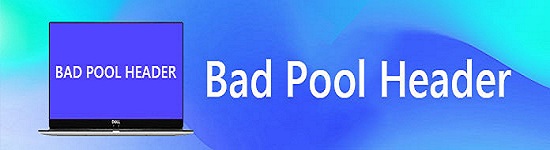
다행히 잘못된 풀 헤더 오류가 있는 블루 스크린은 다른 블루 스크린 오류에 비해 쉽게 수정할 수 있습니다. 컴퓨터에 이 오류가 표시될 때 적용할 수 있는 효과적인 문제 해결 단계를 정리했습니다.
모든 외부 장치 연결 해제 마우스와 키보드를 제외한 컴퓨터에 연결된 블루 스크린이 사라지고 계속 부팅되는지 관찰합니다.
안전 모드로 들어갑니다. 컴퓨터가 진행되지 않고 블루 스크린만 나타나면 F8 키를 눌러 안전 모드로 들어갑니다. 안전 모드 선택권. 꼭지 엔터 버튼.
안전 모드에 들어가면 클린 부팅으로 컴퓨터를 다시 시작하고 문제가 지속되는지 확인합니다.
클린 부팅을 하려면, 다음과 같이하세요:
컴퓨터가 클린 부팅으로 다시 시작될 때까지 기다리십시오. 이 환경에 있는 동안 일시적으로 일부 컴퓨터 기능이 손실될 수 있습니다. 여기에서 앱 및 프로그램을 제거하거나 문제 해결을 계속할 수 있습니다.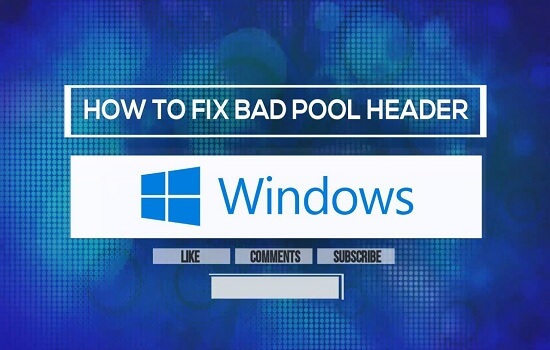
클린 부팅을 수행하고 컴퓨터가 Windows를 다시 시작한 직후에도 문제를 해결할 수 있습니다. 그렇지 않은 경우 Windows 7을 다시 설치해야 할 수 있습니다. 옵션은 다음과 같습니다.
Windows가 다시 시작되는 경우:
관리 센터 열기
드라이버 업데이트
메모리 문제 확인
Windows를 시작할 수 없는 경우 :
기본 문제 해결을 모두 수행했지만 Windows를 전혀 시작할 수 없다는 사실을 알게 된 경우에도 다음 단계에 따라 소프트웨어를 되돌리거나 업데이트하고 시스템을 복구 및 복원할 수 있습니다.
이 모든 방법을 시스템 복구 옵션 컴퓨터의 하드 디스크에 사전 설치되어 제공됩니다. Windows 7이 사전 설치된 경우 제조업체 웹 사이트에서 다른 복구 옵션을 참조할 수 있습니다.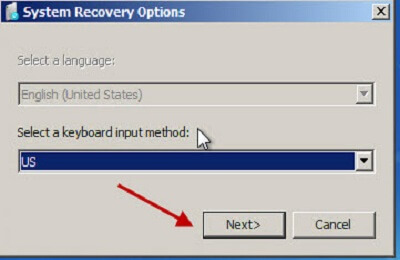
시스템 복원 실행:
설치 디스크, USB 플래시 드라이브 또는 시스템 복구 디스크를 사용하여 Windows 7에서 시스템 복원을 실행합니다.
시스템 복구 옵션에 액세스할 수 없거나 컴퓨터 시스템이 손상된 경우에만 이 방법을 사용할 수 있습니다.
설치 디스크를 사용하는 경우 컴퓨터 복구를 클릭하고 다음을 클릭한 후 시스템 복원을 선택합니다.
이 문제 해결 단계를 따르면 Windows 7에서 잘못된 풀 헤더 문제를 해결할 수 있기를 바랍니다. 어떤 경우든 더 빠른 데이터 복구가 필요한 경우 사용하도록 선택할 수 있습니다. FoneDog 툴킷- Android/iOS 데이터 복구.
이렇게 하면 중요한 데이터를 더 빠르고 안전하게 복구할 수 있습니다. 잘못된 풀 헤더 문제를 해결하는 방법에 대해 공유할 다른 방법이 있습니까? 아래 의견에 우리와 공유하십시오!
코멘트 남김
Comment
Hot Articles
/
흥미있는둔한
/
단순한어려운
감사합니다! 선택은 다음과 같습니다.
우수한
평가: 4.9 / 5 ( 109 등급)